Yazıcı kafası aksamı, yazıcınızın mürekkep kartuşlarını barındıran bölmedir. Yazıcınız, arızalı bir yazıcı kafasına işaret etmek için "Eksik veya Arızalı Yazıcı Kafası" hatasını görüntüler. Sorunun nedeni tıkalı mürekkep püskürtme uçları, kirli mürekkep kartuşları, dahili kağıt sıkışmaları ve daha fazlası olabilir.
HP yazıcılar, yazıcı kafasının mürekkep kartuşlarından hava çekmesi durumunda da bu hatayı görüntüleyebilir. Bu eğitim, HP yazıcılar.
'deki "Eksik veya Arızalı Baskı Kafası" hatasına yönelik sorun giderme düzeltmelerini kapsar.Yazıcınızı Yeniden Başlatın veya Fabrika Ayarlarına Sıfırlayın
Yazıcınızı yeniden başlatmak yaygın yazıcı sorunları sorununu çözeceği gibi, ayarlarının fabrika varsayılanına geri yüklenmesi de sorunu çözecektir.
Not:HP yazıcınızın fabrika ayarlarına sıfırlanması sayfa sayısını, dilini veya tepsi boyutunu sıfırlamaz.
Eksik yazıcı kafası hata mesajı devam ederse yazıcınızın yazıcı kafasını yeniden yerleştirin.
HP Yazıcı Baskı Kafanızı Yeniden Yerleştirin

HP yazıcılar arızalanabilir yazıcı kafası taşıyıcıya doğru şekilde oturmamışsa. Yazıcınızın baskı kafasını yeniden yerleştirin ve bunun "Eksik veya Arızalı Baskı Kafası" hatasını durdurup durdurmadığını kontrol edin. Yazıcı kafasını yeniden yerleştirmeden veya yeniden hizalamadan önce yazıcınızı kapatın ve güç kablosunu çıkarın.
Yazıcınızın kartuş erişim kapağını açın, taşıyıcıdaki mandalı kaldırın ve yazıcı kafasını yavaşça yarıya kadar dışarı çekin. Yazıcı kafasını sıkıca kilitlemek için taşıyıcı mandalını geri çevirin.
Yazıcı kafasını yeniden yerleştirmek "Eksik veya Arızalı Yazıcı Kafası" hatasını çözmezse aşağıdaki sorun giderme adımlarını deneyin.
Kağıt Sıkışmasını Kontrol Edin

Yazıcınızın içindeki kağıt sıkışmaları yazıcı kafasının algılanmasını engelleyebilir. Yazıcınızı kapatın, güç kablosunu çıkarın ve mürekkep veya toner kartuşu erişim alanında kağıt sıkışıp sıkışmadığını kontrol edin.
Taşıma yolunu ve diğer alanları inceleyin ve yazıcınızın içindeki yırtık kağıt parçalarını çıkarın. Kartuş erişim kapağını kapatın ve yazıcınızın güç kablosunu yeniden bağlayın..
Mürekkep Kartuşlarını Temizleme veya Değiştirme
yazıcının mürekkep kartuşları cihazınızdaki kir, kalıntı veya mürekkep kalıntısı da yazdırma hatalarını tetikleyebilir. Mürekkep kartuşlarınızı yazıcı kafasından çıkarın ve biriken kir veya kalıntıları silin. HP, mürekkep kartuşlarının saf suyla nemlendirilmiş temiz, kuru ve tüy bırakmayan bir bez kullanılarak temizlenmesini önerir.

Ayrıca yazıcı kafası ve taşıyıcı üzerindeki bakır renkli elektrik temas noktalarında biriken mürekkebi de yavaşça silmeniz gerekir. Mürekkep kartuşlarını renk kodlu yuvalarına takın, kartuş erişim alanını kapatın ve yazıcınızı açın.
Mürekkep püskürtme uçlarına dokunmak veya elektrik temas noktalarını temizlemek baskı kalitesi sorunları ve elektrik arızalarına neden olabilir. Benzer şekilde, mürekkep kartuşlarınızı veya yazıcı kafanızı uzun süre (30 dakikadan fazla) yazıcının dışında bırakmak kartuşlara ve yazıcıya zarar verebilir.

Mürekkep kartuşlarını ve yazıcı kafasını hızlı bir şekilde (fakat dikkatli bir şekilde) temizleyin ve hemen değiştirin. Yazıcınızın mürekkep kartuşlarını ve yazıcı kafasını temizleme hakkında daha fazla bilgi için bu HP Destek eğitimi 'e bakın.
Bazı HP Inkjet yazıcıların kontrol panellerinde "Yazdırma Kafasını Temizleme" işlevi bulunur. Yazıcınızın modeline bağlı olarak temizleme seçeneğini kontrol panelinin "Araçlar", "Bakım" veya "Yazıcı Hizmetleri" bölümünde bulabilirsiniz. Temizleme aracına erişme veya onu kullanma talimatları için yazıcınızın kılavuzuna bakın.
Yazıcı kafası sorunu devam ederse, yazıcı ile kartuşlar arasındaki bağlantı sorunlarını kontrol edin. Mürekkep kartuşlarının doğru bağlandığından ve plastik tırnaklarının yazıcı kafasıyla hizalandığından emin olun.
Ayrıca kartuşun çipini inceleyin ve düzgün şekilde sabitlendiğinden ve iyi durumda olduğundan emin olun. Özellikle HP olmayan kartuşlar kullanıyorsanız, kartuş paketinin tamamını değiştirmeniz gerekebilir.
Yazıcının Firmware'ini Güncelleyin

Yazıcınızın donanım yazılımını en son sürüme güncellemek bazen yazıcı kafası hataları ve diğer yazdırma arızaları sorununu çözer. Yazıcınızın ürün yazılımını HP'nin web sitesi veya HP Smart uygulaması aracılığıyla güncelleyebilirsiniz.
Yazıcınızı HP Web Sitesinden Güncelleyin
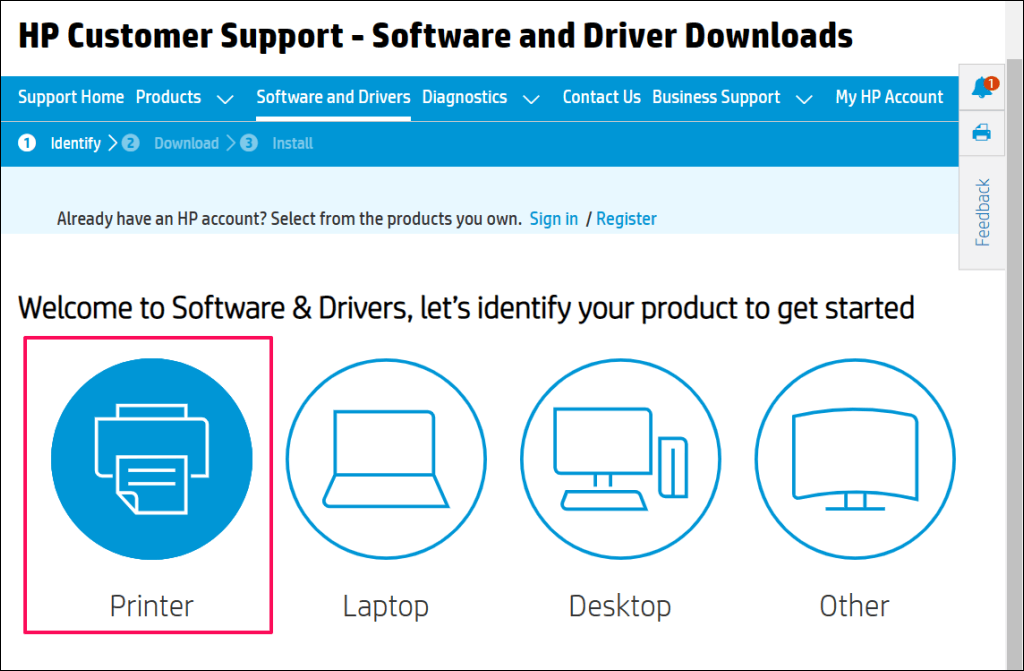
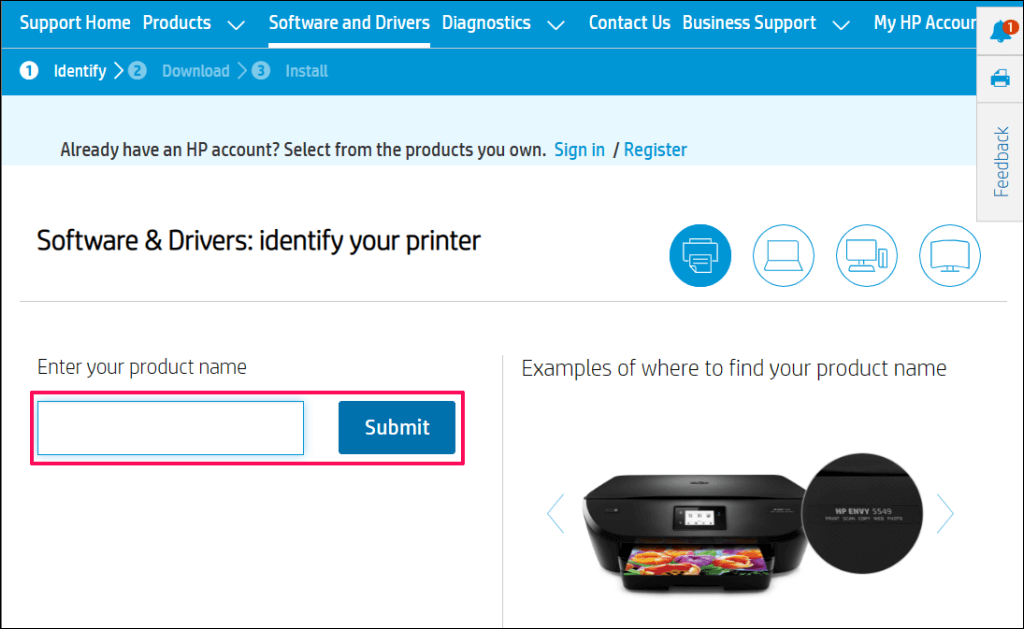
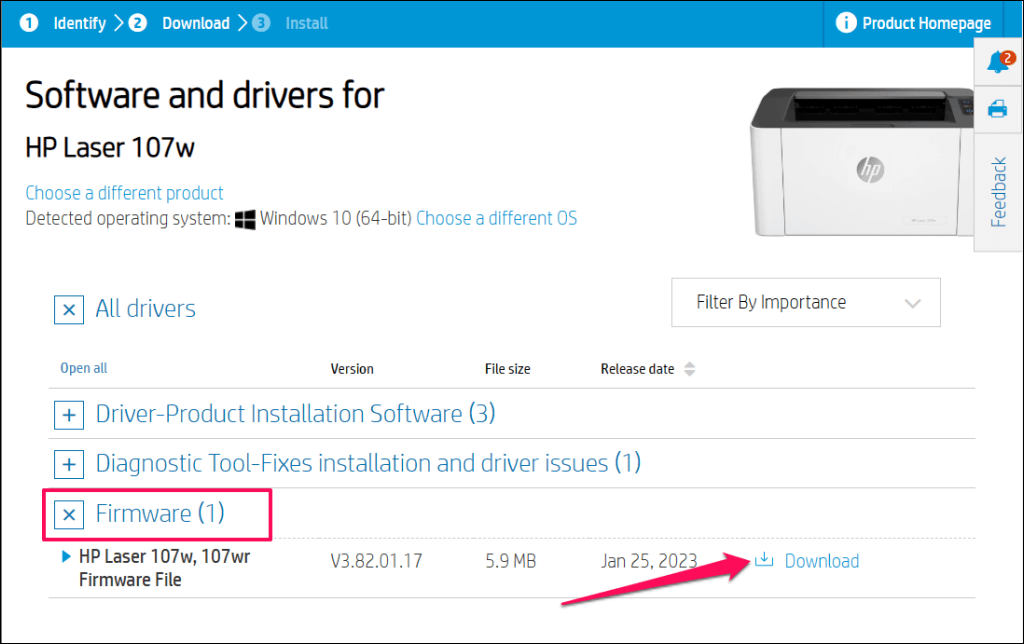
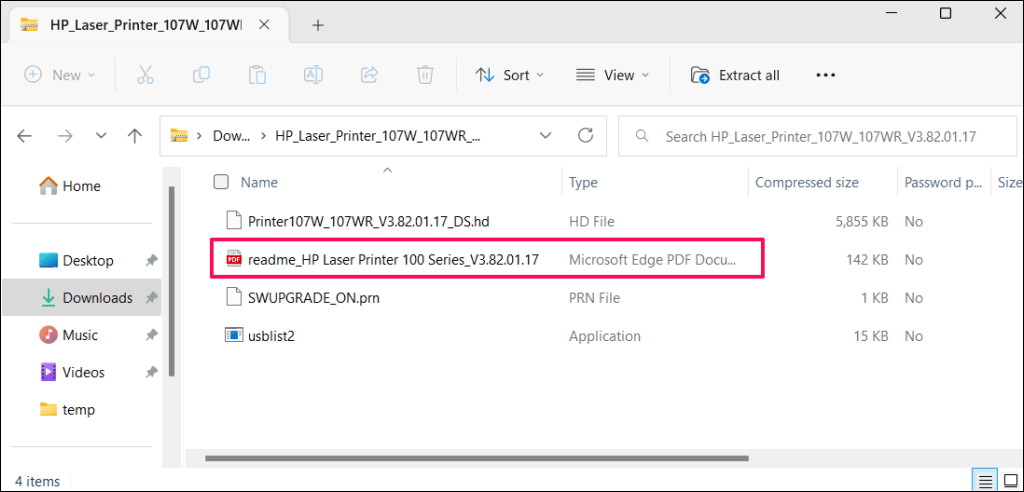
Ürün yazılımı güncellemesini yükledikten sonra bilgisayarınızı ve yazıcınızı yeniden başlatın. Ürün yazılımı güncelleme işlemi sırasında yazıcınızı açık tutun. Ürün yazılımını güncellerken elektrik kesintisi veya yazıcınızın döndürülmesi, yazıcıya geri dönülemez şekilde zarar verebilir.
Yazıcınızı HP Smart ile Güncelleyin
Yazıcınızın ürün yazılımını güncelleme adımları, HP Smart uygulamasının sürümüne ve yazıcınızın modeline göre değişiklik gösterebilir.
HP Smart uygulaması ana ekranında yazıcınızı seçin ve Gelişmiş Ayarlarveya Yazıcı Ana Sayfası'nı (EWS) seçin. Daha sonra, Araçlar/Web Hizmetleri>Yazıcı Güncellemeleri'ne gidin ve Şimdi Denetle'yi seçin.
HP Smart uygulaması, mevcut ürün yazılımı güncellemelerini otomatik olarak indirip yazıcınıza yükleyecektir.

Ürün yazılımı güncellemelerini yazıcınızın kontrol panelinden de yükleyebilirsiniz. Bu HP Müşteri Desteği belgesi, HP yazıcınıza ürün yazılımı veya sürücü güncellemelerini yüklemenin farklı yollarını vurgulamaktadır.
HP Başarısız Baskı Kafası Hatasını Düzeltme
Yazıcı kafası eksik hatası devam ederse HP Destek veya yerel servis merkeziyle iletişime geçin. Yazıcınız arızalıysa ve garanti kapsamındaysa yeni bir yazıcı kafası veya yedek yazıcı alacaksınız. Yazıcınızın garantisini veya servis durumunu doğrulamak için HP'nin Ürün Garanti Kontrolü aracı 'u kullanın.
Aksi takdirde, garanti dışı bir ürününüz varsa, HP ücret karşılığında yazıcınıza servis veya onarım yapacaktır.
.